win10显示设置打不开怎么办 win10显示设置打不开怎么解决
很多用户在使用Windows 10操作系统时,有时可能会遇到一个常见的问题,便是无法打开显示设置。这可能是与图形驱动程序相关的问题,也可能是操作系统中的某些错误导致了显示设置无法正常运行。那么,win10显示设置打不开应该怎么办呢?今天,小编就来告诉大家这种问题如何解决。
具体方法:
1.win10系统用户遇见桌面点击右键选择显示设置之后没有反应的情况,尝试重启计算机之后还是如此。按下【Win】+【R】组合键打开运行,然后输入【Powershell】
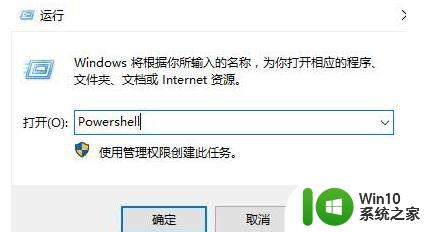
2.然后在打开的管理员窗口中依次执行以下两条命令:
【$manifest = (Get-AppxPackage Microsoft.WindowsStore).InstallLocation + '\AppxManifest.xml' ; Add-AppxPackage -DisableDevelopmentMode -Register $manifest】
【Get-AppXPackage -AllUsers |Where-Object {$_.InstallLocation -like "*SystemApps*"}】


3.然后关闭该窗口,再次按下【Win】+【R】输入【services.msc】弹出服务窗口,这个时候我们就可以设置了
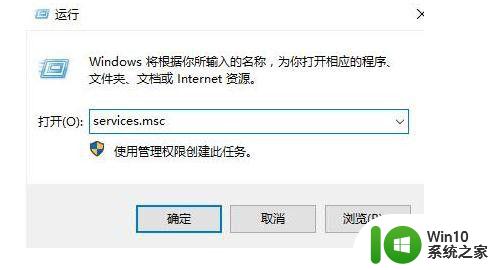

4.然后我们在服务菜单中,找到【USER Manager】服务,查看运行状态是否被禁用。
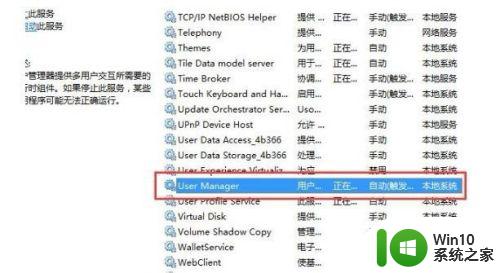
5.将【USER Manager】的启动类型改为【自动】即可
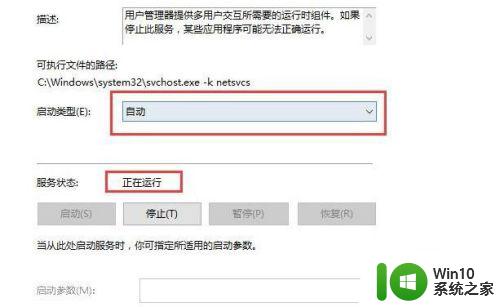
6.重启你的电脑,win10右键显示就正常了,问题就解决了!

以上就是win10显示设置打不开怎么办的全部内容,碰到同样情况的朋友们赶紧参照小编的方法来处理吧,希望能够对大家有所帮助。
win10显示设置打不开怎么办 win10显示设置打不开怎么解决相关教程
- win10显示设置在哪里打开 WIN10显示设置怎么打开
- 英伟达显示设置不可用win10怎么解决 英伟达显示设置无法打开win10怎么办
- win10设置打不开怎么办 win10打不开设置界面的解决方法
- 打开win10安全中心显示需要使用新应用打开怎么办 win10安全中心显示需要使用新应用打开怎么设置
- win10系统出现nivida显示设置不可用处理方法 win10系统nivida显示设置无法打开怎么办
- w10打开软件不显示全屏有黑边怎么办 w10打开软件显示不全屏怎么设置
- win10电脑高级设置不能用的解决方法 win10系统高级设置不显示怎么办
- win10文件夹删除不了显示其他程序中打开解决方法 Win10文件夹删除不了显示其他程序中打开怎么办
- win10打不开设置如何修复 win10无法打开设置怎么解决
- 怎么解决win10开机显示您的硬件设置已更改 win10开机显示您的硬件设置已更改的解决方法
- win10如何把显示语言栏打开 win10显示语言栏的设置方法
- win10设置系统打不开 Win10系统控制面板设置打不开怎么修复
- 《极品飞车13:变速》win10无法启动解决方法 极品飞车13变速win10闪退解决方法
- win10桌面图标设置没有权限访问如何处理 Win10桌面图标权限访问被拒绝怎么办
- win10打不开应用商店一直转圈修复方法 win10应用商店打不开怎么办
- win10错误代码0xc0000098开不了机修复方法 win10系统启动错误代码0xc0000098怎么办
win10系统教程推荐
- 1 win10桌面图标设置没有权限访问如何处理 Win10桌面图标权限访问被拒绝怎么办
- 2 win10关闭个人信息收集的最佳方法 如何在win10中关闭个人信息收集
- 3 英雄联盟win10无法初始化图像设备怎么办 英雄联盟win10启动黑屏怎么解决
- 4 win10需要来自system权限才能删除解决方法 Win10删除文件需要管理员权限解决方法
- 5 win10电脑查看激活密码的快捷方法 win10电脑激活密码查看方法
- 6 win10平板模式怎么切换电脑模式快捷键 win10平板模式如何切换至电脑模式
- 7 win10 usb无法识别鼠标无法操作如何修复 Win10 USB接口无法识别鼠标怎么办
- 8 笔记本电脑win10更新后开机黑屏很久才有画面如何修复 win10更新后笔记本电脑开机黑屏怎么办
- 9 电脑w10设备管理器里没有蓝牙怎么办 电脑w10蓝牙设备管理器找不到
- 10 win10系统此电脑中的文件夹怎么删除 win10系统如何删除文件夹
win10系统推荐
- 1 系统之家ghost win10 32位经典装机版下载v2023.04
- 2 宏碁笔记本ghost win10 64位官方免激活版v2023.04
- 3 雨林木风ghost win10 64位镜像快速版v2023.04
- 4 深度技术ghost win10 64位旗舰免激活版v2023.03
- 5 系统之家ghost win10 64位稳定正式版v2023.03
- 6 深度技术ghost win10 64位专业破解版v2023.03
- 7 电脑公司win10官方免激活版64位v2023.03
- 8 电脑公司ghost win10 64位正式优化版v2023.03
- 9 华硕笔记本ghost win10 32位家庭版正版v2023.03
- 10 雨林木风ghost win10 64位旗舰安全版下载v2023.03